Sau một thời gian dài sử dụng, iPad sẽ có dấu hiệu hoạt động chậm đi, hiệu suất hoạt động không tốc độ như trước. Đặc biệt với những dòng máy cũ như iPad 1, 2, 3, 4 hoặc iPad mini 1, thì tình trạng thiết bị chạy chậm sẽ thường xuyên xảy ra hơn. Nếu thiết bị của bạn đang rơi vào trạng thái hoạt động chậm, hoặc đang sử dụng các phiên bản iPad đời cũ có thể tham khảo một số mẹo tăng tốc iPad dưới đây.
1. Xóa các ứng dụng không sử dụng:
Những ứng dụng nếu người dùng không có nhu cầu sử dụng, thì tốt nhất nên gỡ cài đặt, cho dù dung lượng ứng dụng có nặng hay nhẹ đi chăng nữa. Điều này sẽ lấy lại được dung lượng lớn bộ nhớ, đặc biệt khi iPad của bạn có bộ nhớ hạn chế.
Cách xóa ứng dụng rất đơn giản, nhấn và giữ vào biểu tượng ứng dụng đến khi biểu tượng rung, rồi nhấn vào dấu X để xóa ứng dụng.
Nếu muốn xóa nhiều ứng dụng cùng một lúc, người dùng truy cập vào menu Settings > General > Storage & iCloud Usage. Sau đó nhấn chọn Manage Storage bên dưới mục Storage, rồi tìm các ứng dụng không sử dụng nữa. Nhấn Delete để xóa ứng dụng.
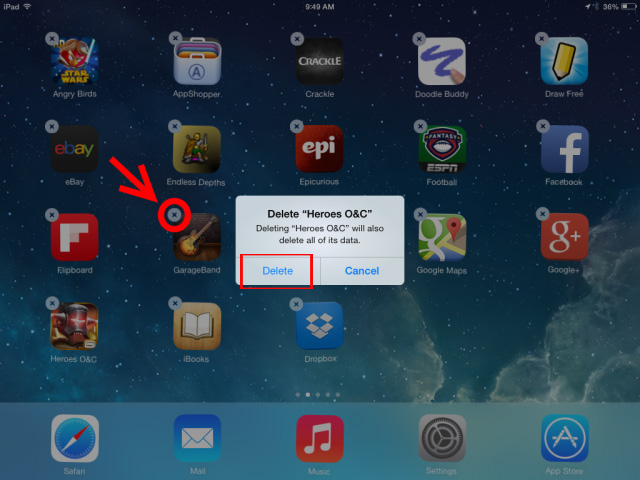
2. Khởi động lại iPad:
Sau khi đã gỡ những ứng dụng không sử dụng trên iPad, người dùng nên khởi động lại thiết bị để làm mới bộ nhớ. Nhấn và giữ nút nguồn cho tới khi xuất hiện Slide To Power Off, vuốt sang bên phải để tắt iPad. Sau đó bấm giữ lại vào nút nguồn để khởi động lại thiết bị.
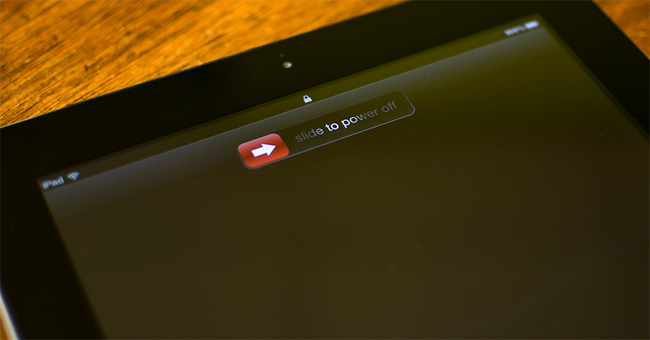
3. Tắt các ứng dụng chạy nền tự động làm mới:
Đây là tính năng Background App Refresh được thêm vào từ iOS 7, với nhiệm vụ tự động cập nhật nội dung mới nhất dù chúng ta không mở ứng dụng. Tuy nhiên, tính năng này đôi khi là nguyên nhân dẫn đến tình trạng iPad rơi vào trạng thái hoặt động chậm "như rùa".
Để tắt tính năng trên, truy cập Settings > General > Background App Refresh rồi chuyển sang trạng thái Off.
Trong trường hợp người dùng vẫn muốn sử dụng tính năng này cho các ứng dụng cần thiết như Mail, thì có thể bật Background App Refresh, nhưng tắt những ứng dụng không muốn làm mới trong danh sách.
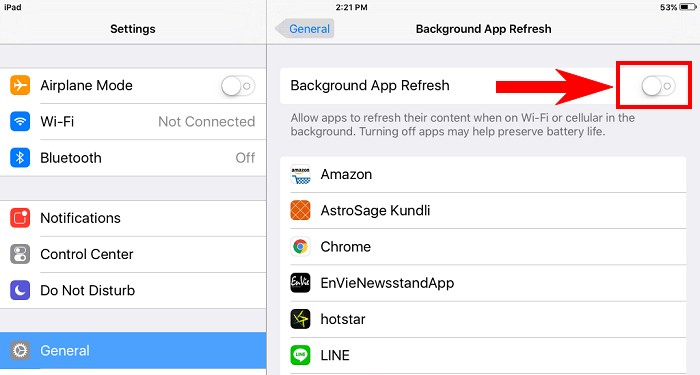
4. Nâng cấp lên hệ điều hành mới:
Phiên bản mới của hệ điều hành iOS sẽ giải quyết khá nhiều vấn đề ở bản tiền nhiệm, như sửa một số lỗi, tăng khả năng bảo mật, tối ưu hóa thiết bị để hoạt động mượt hơn.
Nếu iPad của bạn rơi vào tình trạng hoạt động chậm, hãy thử nâng cấp lên phiên bản hệ điều hành mới nhất. Truy cập vào menu Settings > General > Software Update rồi tiến hành nâng cấp lên bản iOS mới nhất.
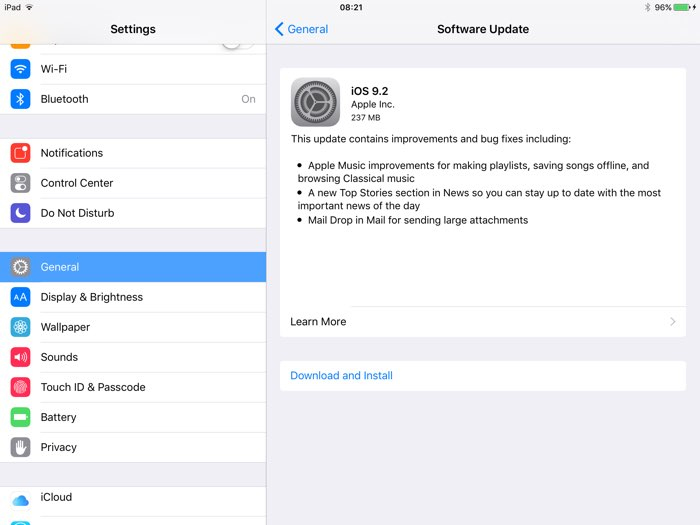
5. Xóa bộ nhớ cache Safari:
Safari là một trong những ứng dụng thường xuyên xảy ra tình trạng chậm hoặc đơ. Điều này là do bạn quên không xóa bộ nhớ cache khi lướt web trên Safari. Truy cập theo đường dẫn Settings > General > Clear History and Website Data để xóa bộ nhớ cache trên trình duyệt Safari khi chúng ta lướt web.
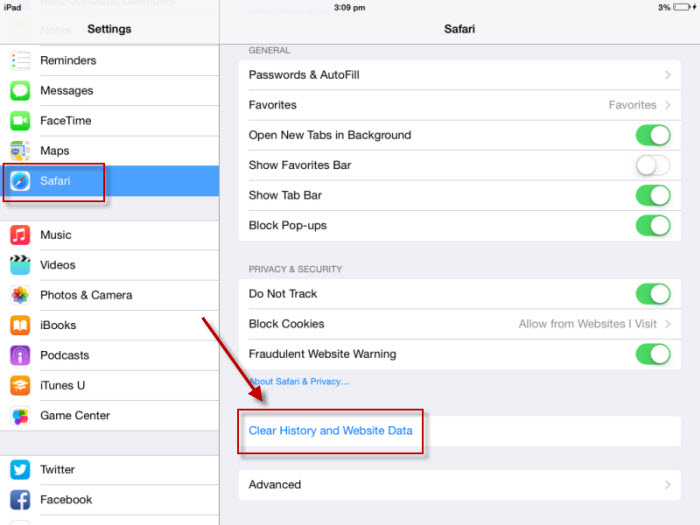
6. Tắt dịch vụ vị trí trên iPad:
Trong một số trường hợp sử dụng ứng dụng, chúng ta cần sử dụng đến định vị vị trí Location Services. Tuy nhiên, nếu bạn quên tắt dịch vụ này và để nó chạy nền thì sẽ khiến hiệu suất của máy giảm đi, thậm chí tiêu hao pin nhanh chóng.
Bạn thực hiện theo đường dẫn Settings > Privacy > Location Services rồi chuyển thiết lập Location Services sang trạng thái Off.
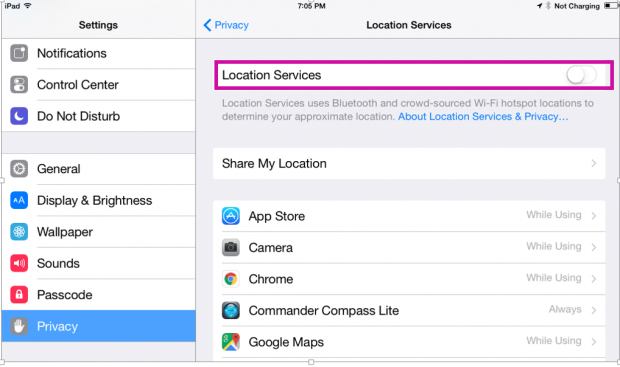
7. Tắt Spotlight trên iPad:
Ứng dụng Spotlight trên thiết bị iPad sẽ giúp chúng ta có thể tìm kiếm nội dung nhanh chóng. Nhưng để công cụ này luôn trong trạng thái chờ để nhận lệnh tìm kiếm từ người dùng, có thể khiến thiết bị rơi vào trạng thái hoạt động chậm chạp.
Để tắt Spotlight, chúng ta truy cập Settings > General > Spotlight Search rồi chuyển tất cả các thiết lập của mục Search Results sang trạng thái Off.
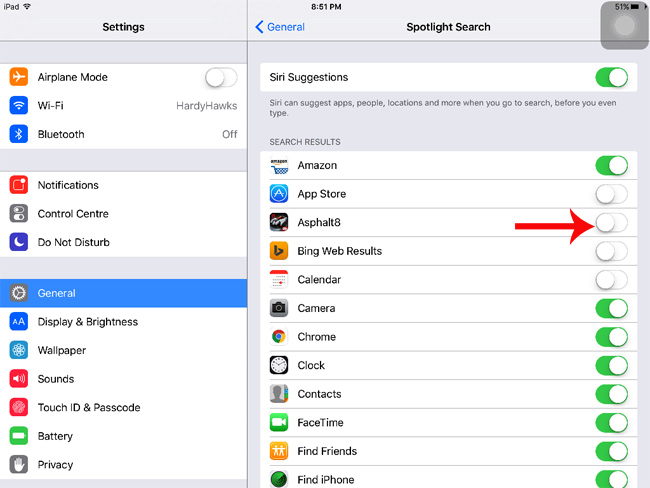
Trên đây là một số mẹo để cải thiện tốc độ hoạt động của các iPad đời cũ, hoặc khắc phục vấn đề iPad bỗng nhiên rơi vào tình trạng chậm. Ngoài ra, bạn cũng nên xóa bớt các hình ảnh cũ, dọn dẹp lại tin nhắn, đặc biệt là xóa toàn bộ những ứng dụng chạy nền, ảnh hưởng đến hiệu suất hoạt động của iPad.
Hy vọng bài viết trên hữu ích với bạn!
 Công nghệ
Công nghệ  AI
AI  Windows
Windows  iPhone
iPhone  Android
Android  Học IT
Học IT  Download
Download  Tiện ích
Tiện ích  Khoa học
Khoa học  Game
Game  Làng CN
Làng CN  Ứng dụng
Ứng dụng 







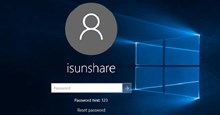










 Linux
Linux  Đồng hồ thông minh
Đồng hồ thông minh  macOS
macOS  Chụp ảnh - Quay phim
Chụp ảnh - Quay phim  Thủ thuật SEO
Thủ thuật SEO  Phần cứng
Phần cứng  Kiến thức cơ bản
Kiến thức cơ bản  Lập trình
Lập trình  Dịch vụ công trực tuyến
Dịch vụ công trực tuyến  Dịch vụ nhà mạng
Dịch vụ nhà mạng  Quiz công nghệ
Quiz công nghệ  Microsoft Word 2016
Microsoft Word 2016  Microsoft Word 2013
Microsoft Word 2013  Microsoft Word 2007
Microsoft Word 2007  Microsoft Excel 2019
Microsoft Excel 2019  Microsoft Excel 2016
Microsoft Excel 2016  Microsoft PowerPoint 2019
Microsoft PowerPoint 2019  Google Sheets
Google Sheets  Học Photoshop
Học Photoshop  Lập trình Scratch
Lập trình Scratch  Bootstrap
Bootstrap  Năng suất
Năng suất  Game - Trò chơi
Game - Trò chơi  Hệ thống
Hệ thống  Thiết kế & Đồ họa
Thiết kế & Đồ họa  Internet
Internet  Bảo mật, Antivirus
Bảo mật, Antivirus  Doanh nghiệp
Doanh nghiệp  Ảnh & Video
Ảnh & Video  Giải trí & Âm nhạc
Giải trí & Âm nhạc  Mạng xã hội
Mạng xã hội  Lập trình
Lập trình  Giáo dục - Học tập
Giáo dục - Học tập  Lối sống
Lối sống  Tài chính & Mua sắm
Tài chính & Mua sắm  AI Trí tuệ nhân tạo
AI Trí tuệ nhân tạo  ChatGPT
ChatGPT  Gemini
Gemini  Điện máy
Điện máy  Tivi
Tivi  Tủ lạnh
Tủ lạnh  Điều hòa
Điều hòa  Máy giặt
Máy giặt  Cuộc sống
Cuộc sống  TOP
TOP  Kỹ năng
Kỹ năng  Món ngon mỗi ngày
Món ngon mỗi ngày  Nuôi dạy con
Nuôi dạy con  Mẹo vặt
Mẹo vặt  Phim ảnh, Truyện
Phim ảnh, Truyện  Làm đẹp
Làm đẹp  DIY - Handmade
DIY - Handmade  Du lịch
Du lịch  Quà tặng
Quà tặng  Giải trí
Giải trí  Là gì?
Là gì?  Nhà đẹp
Nhà đẹp  Giáng sinh - Noel
Giáng sinh - Noel  Hướng dẫn
Hướng dẫn  Ô tô, Xe máy
Ô tô, Xe máy  Tấn công mạng
Tấn công mạng  Chuyện công nghệ
Chuyện công nghệ  Công nghệ mới
Công nghệ mới  Trí tuệ Thiên tài
Trí tuệ Thiên tài